FiBu Export
Im Menüpunkt FiBu-Export können Sie finanz- und buchhaltungsrelevante Daten in eine Datei exportieren, die Sie dann im Buchhaltungsprogramm „Datev, ES oder MiFib TARGIS Export“ importieren können. Um einen FiBu-Export zu erstellen, klicken Sie unter Büro auf den Punkt „FiBu-Export“. Wählen Sie anschließend die Schaltfläche „neuen FiBu-Export“ im Funktionsmenü aus.
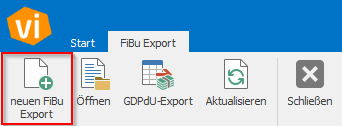
Wählen Sie nun die Kostenstelle sowie den Zeitraum, für den der Export erstellt werden soll, über den angezeigten Kalender aus. Alternativ ist die Eingabe des gewünschten Datums auch direkt in die Felder „Belege von“ und „Belege bis“ möglich.

Nach Abschluss des Exportes informiert sie ein Fenster darüber, dass der Vorgang erfolgreich abgeschlossen wurde.
Um sich bereits erstellte Exporte anzeigen zu lassen, wählen Sie bitte Jahr, Monat und Kostenstelle aus und klicken anschließend im Funktionsmenü auf die Schaltfläche „Aktualisieren“. Es werden Ihnen nun die Exporte angezeigt, die den oben genannten Kriterien entsprechen. Mit einem Doppelklick auf die jeweilige Exportzeile können Sie den Exportdatensatz öffnen und noch einmal neu erzeugen, sodass dieser dann erneut auf der Festplatte abgespeichert wird.

Wichtig
ist, dass Sie unter Stammdaten Unternehmen, im Reiter Belege, ein
Zahlungsexport-Ablageverzeichnis hinterlegen.
Standartmäßig werden die Exporte unter "C:\ProgramData\VivoInform\FibuExport\" abgelegt, wenn kein Pfad definiert wurde.
Findet in Ihrem Betrieb eine Betriebsprüfung statt, muss ein GDPdU Export der Buchungsdaten erstellt werden. Dieser Export muss ein bestimmtes Format haben, damit der Betriebsprüfer mit seiner Prüfungssoftware die GDPdU Daten lesen und analysieren kann. Über den markierten Button haben Sie die Möglichkeit, so einen Export bereitzustellen.
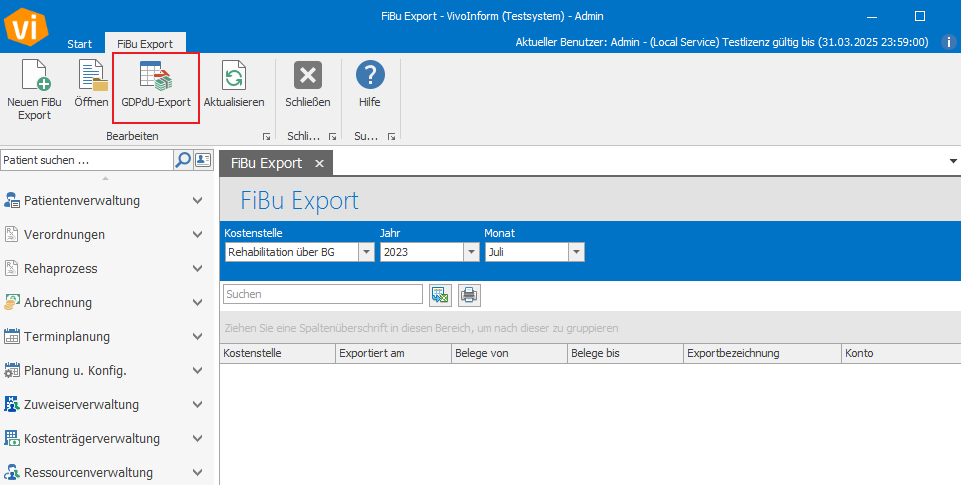

Ein FiBu-Export kann 1 Monat, ausgehend vom VON Datum des Exportes, zurückgesetzt werden.
Related Articles
Export Zahlungsverkehr
Im Menüpunkt „Export Zahlungsverkehr“ erzeugen Sie die Dateien, die für den Zahlungsverkehr relevant sind. Die hier erzeugte Exportdatei muss in Ihrem Buchhaltungs- oder Zahlungsprogramm importiert werden. VivoInform bietet allen buchhalterischen ...Stammdaten Unternehmen
Hier hinterlegen Sie die allgemeinen Stammdaten Ihres Unternehmens. Im folgenden Screenshot finden Sie eine beispielhaft ausgefüllte Maske. Unternehmen Unternehmensname: Name Ihres Unternehmens inklusive Rechtsform. Bundesland: Das Bundesland, in dem ...Kostenstellen
Sie können hier beliebig viele Kostenstellen hinterlegen. Kostenstellen werden in den betriebswirtschaftlichen Auswertungen verwendet, um Erlöse und Kosten Bereichen oder Abteilungen zuzuordnen. Im Bereich der Heilmittel oder der Rehabilitation ...Die VivoInform Releasenotes
RELEASE VERSION 2.2.9.353 NEUE EINSTELLUNGEN UND FUNKTIONEN SCHNITTSTELLEN •Anbindung von Ultraschall Daten in die E-Akte des Patienten im VivoInform u.a. via GDT-Schnittstelle URLAUBSANTRÄGE •Die doppelte Beantragung von Urlaub mit sich ...Exports
Unter diesem Menüpunkt können Sie verschiedene Daten aus VivoInform exportieren. Diese können Sie dann außerhalb von VivoInform weiterverarbeiten. Es stehen Ihnen dazu verschiedene vordefinierte Exporte zur Verfügung. Sie erhalten auf diesem Weg eine ...